Batocera

Batocera : Est un système d'exploitation. Le projet Batocera a implémenté un système d'exploitation complet en utilisant Linux comme base, comme tant d'autres projets similaires. C'est donc un projet gratuit et open source.
Ce projet est spécialisé dans le retrogaming, et il est disponible gratuitement pour votre PC ou votre carte Raspberry Pi, ainsi que d'autres cartes SBC telles que Odroid, etc. Dans le cas d'un PC, un LiveUSB peut être utilisé afin que vous n'ayez pas à modifier les partitions ou le système d'exploitation actuel. Autrement dit, vous utilisez simplement la clé USB avec Batocera pour le démarrer et rien n'a besoin d'être installé.
Utilisation
Pour créer une clé USB Batocera pour un PC, vous devez alors suivre les mêmes étapes que vous devez suivre pour créer une clé USB amorçable avec un autre système d'exploitation. Vous pouvez le faire avec un grand nombre d'outils en suivant ces étapes simples:
-
Décompressez le fichier téléchargé pour extraire l'image IMG du système d'exploitation.
-
Maintenant, installez et exécutez l'une des applications choisies pour le processus. Vous pouvez choisir l'un des nombreux existants, comme UNetbootin (Windows, Linux, macOS), Rufus (Windows, Linux), Yumi (Windows, Linux), Etcher (Windows, macOS, Linux), etc.
-
Utilisez cette application pour sélectionner la clé USB insérée dans le PC sur lequel vous souhaitez installer le système et l'image Batocera à installer.
-
Suivez l'assistant du programme et vous avez terminé.
-
Vous pouvez maintenant redémarrer l'ordinateur, insérer la clé USB.
-
Entrez BIOS / UEFI pour modifier la priorité de démarrage et placer l'USB comme principal. Quittez et enregistrez les modifications.
-
Il devrait maintenant démarrer avec Batocera au lieu de votre système d'exploitation habituel.
-
Vous pouvez l'utiliser et en faire ce que vous voulez. Et pour revenir à votre système d'exploitation habituel, il vous suffit de redémarrer et de retirer la clé USB pour qu'elle redémarre avec votre système ...
Une fois qu'il démarre, à partir du menu Batocera (appuyez sur la touche Espace), vous pouvez entrer la configuration à changer la langue en espagnol et donc tout sera plus intuitif.
Compatibilité
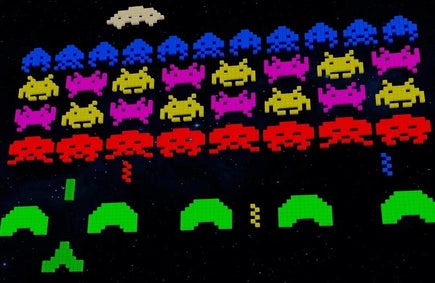
Si vous vous interrogez sur la compatibilité des jeux rétro acceptés par Batocera, la vérité est qu'il dispose de suffisamment de bibliothèques pour que vous puissiez jouer à un grand nombre de jeux vidéo de plate-forme qui étaient mythiques à l'époque de l'histoire. Par conséquent, vous pouvez jouer un grand nombre de titres.
Pour plus d'informations, vous pouvez voir ceci liste de certaines des plates-formes prises en charge:
-
Nintendo 3DS, Game Boy, GameCube, Game Boy Advance, Game Boy Color, 64, DS, système de divertissement, SNES, Wii
-
Amiga
-
Amstrad CPC, GX4000
-
Apple II
-
Atari 2600, 5200, 7800, 800, ST, Jaguar, Lynx
-
Commodore 64
-
FuturPinball
-
MS-DOS
-
Sega Dreamcast, Master System, Megadrive, Naomi, Saturne, 32x, CD, SG1000
-
MAME
-
Neo-Geo, CD, Poche, Poche Couleur
-
Sony PlayStation 1, PS2, PSP
-
ZX81
-
ZXSpectre
Ajouter des jeux vidéo à Batocera
Pour installer les ROMs, il y a 3 solutions
- On prend sa clé USB ou carte Micro SD et on la connecte à un PC linux pour faire des transfert de ROMS depuis son PC
-
On clique sur l'onglet Réseau de son PC et on fait des transfert vers son Batocera
-
Dans Batocera on clique sur F1 ce qui permet d'accéder aux fichiers de Batocera et on peut donc faire des gliser/déposer de ROMs depuis des autres supports connectés au PC
-
Dans chaque dossier de ROM il y a un ficher txt permettant de savoir quelles extensions de ROMS sont autorisés, si on peut les laissées compressées etc ...



Créez votre propre site internet avec Webador